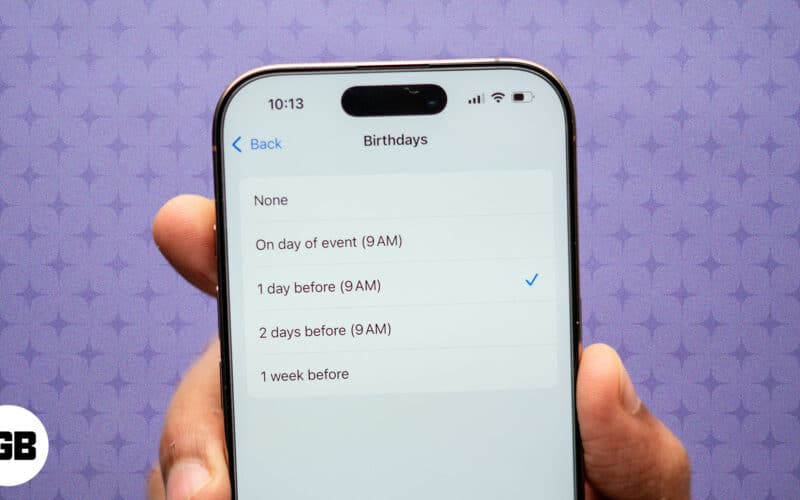
Glömmer du ofta dina nära och käras eller vänners födelsedagar? Det kan vara svårt att hålla reda på allas speciella dag, men missade födelsedagar behöver inte hända igen.
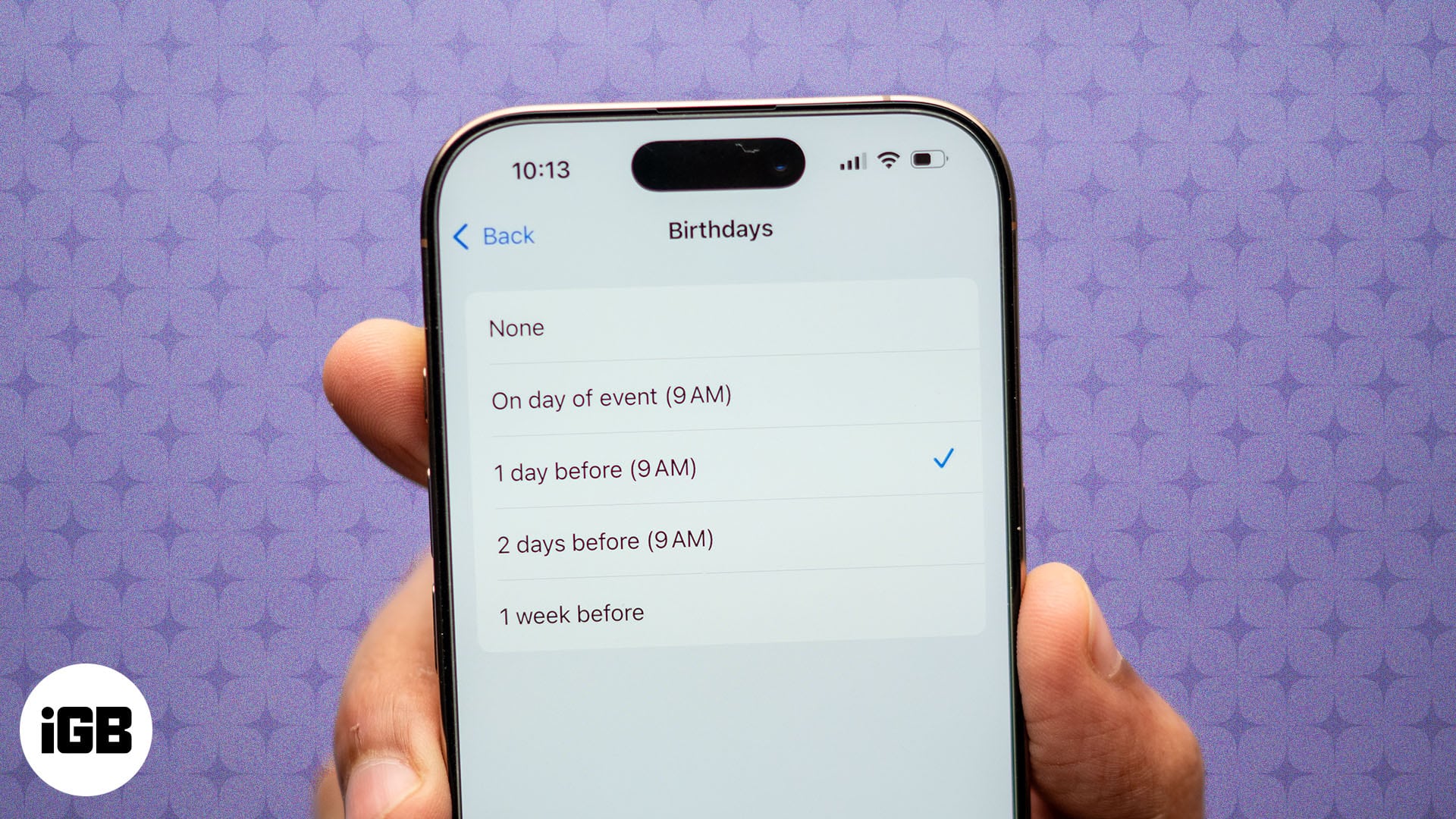
Du kan enkelt ställa in födelsedagspåminnelser på din iPhone, iPad och Mac för att säkerställa att du aldrig missar en viktig födelsedag. I den här artikeln går vi igenom olika sätt att ställa in dessa påminnelser på dina enheter.
Hur man ställer in födelsedagspåminnelser på iPhone, iPad och Mac
Du kan ställa in födelsedagspåminnelser, beroende på vad du föredrar. Låt oss gå igenom de olika sätten att göra det.
1. Använda appen Påminnelser
Det enklaste sättet att få automatiska födelsedagspåminnelser på din iPhone, iPad eller Mac är genom appen Påminnelser. Du kan skapa en påminnelse för varje persons födelsedag genom att ställa in datum och tid som du vill bli meddelad på din iPhone. Du kan till och med lägga till anteckningar till påminnelsen om du har specifika planer i åtanke för någons födelsedag.
Så här gör du:
- Öppna appen Påminnelser på din enhet.
- Tryck på Påminnelser eller någon annan påminnelselista under Mina listor.
- Tryck på Ny påminnelse i det nedre vänstra hörnet på en iPhone eller iPad. Eller klicka på +-ikonen uppe till höger på en Mac.

- Ange ett påminnelsenamn, till exempel ”Lizzys födelsedag”, för att göra det lätt att komma ihåg. Du kan också lägga till en anteckning under påminnelsens namn för att lägga till sammanhang eller påminna dig själv om något du vill göra till födelsedagen.
- Tryck på det inringade i på höger sida av den nya påminnelsen, slå sedan på Datum för att lägga till födelsedatumet och slå på Tid för att ställa in när du vill bli påmind den dagen.
- Tryck slutligen på Klart i det övre högra hörnet och födelsedagspåminnelsen är inställd.
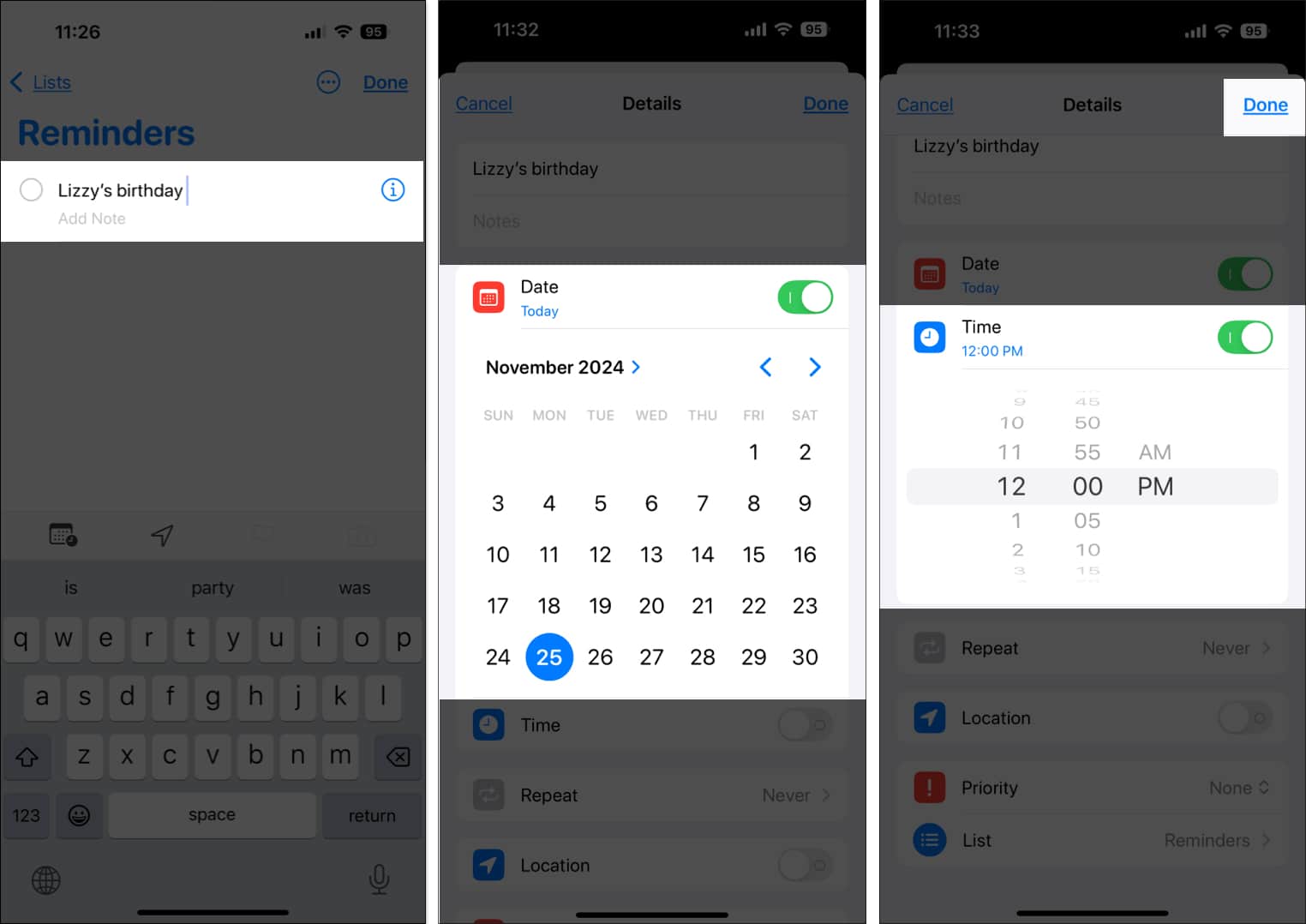
När du ställer in födelsedagspåminnelser på din iPhone eller iPad synkroniseras de med din Mac och andra Apple-enheter om iCloud-synkronisering är aktiverat för appen Påminnelser på dessa enheter.
2. Använda appen Kontakter och kalender
Ett annat sätt att ställa in födelsedagspåminnelser är direkt från kontaktkortet för den person vars födelsedag du vill minnas. Här är vad du behöver göra:
- Öppna appen Kontakter på din enhet.
- Välj kontakten som du vill ställa in en födelsedagspåminnelse för och tryck sedan på Redigera i det övre högra hörnet för iPhone eller iPad eller längst ned för Mac.
- Tryck på Lägg till födelsedag på din iPhone eller iPad. Eller klicka på Födelsedag på en Mac.
- Ange månad och datum för födelsedagen och tryck på Klar.
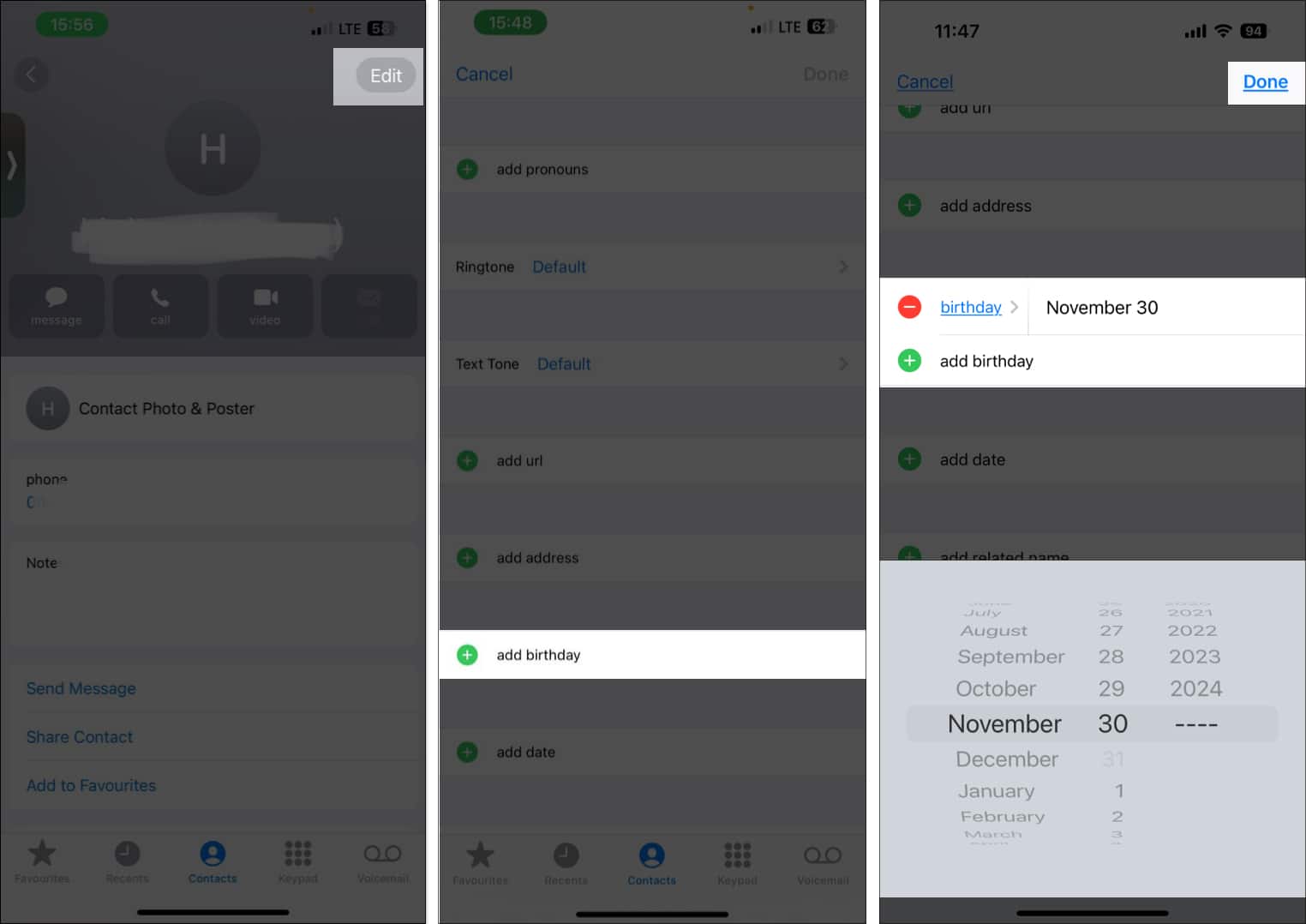
Detta kommer att lägga till födelsedagen till personens kontaktkort på dina Apple-enheter och visa den i Kalender-appen. Om födelsedagen inte visas i kalendern, följ dessa steg:
- Öppna Kalender-appen.
- Tryck på Kalendrar på en iPhone eller iPad. Eller klicka på kalenderikonen i det övre vänstra hörnet på en Mac.
- Markera rutan för Födelsedagar för att visa dem i din kalender och tryck sedan på Klar.
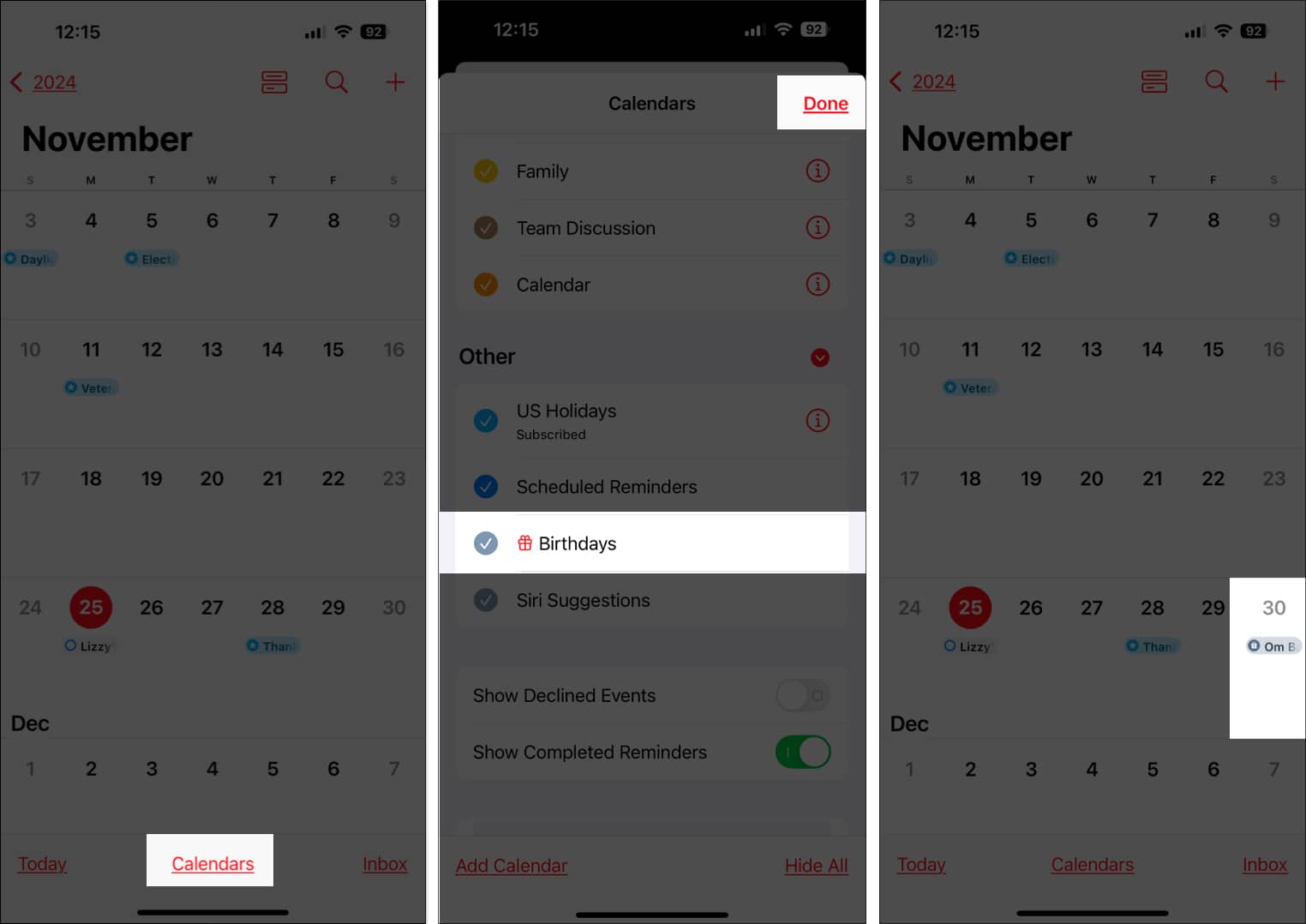
Även om födelsedagen nu läggs till i kontaktkortet och kalenderappen, måste du se till att du får en påminnelse. Så här ser du till att du blir varnad:
På iPhone och iPad:
- Öppna Inställningar och välj Appar.
- Tryck på Kalender.
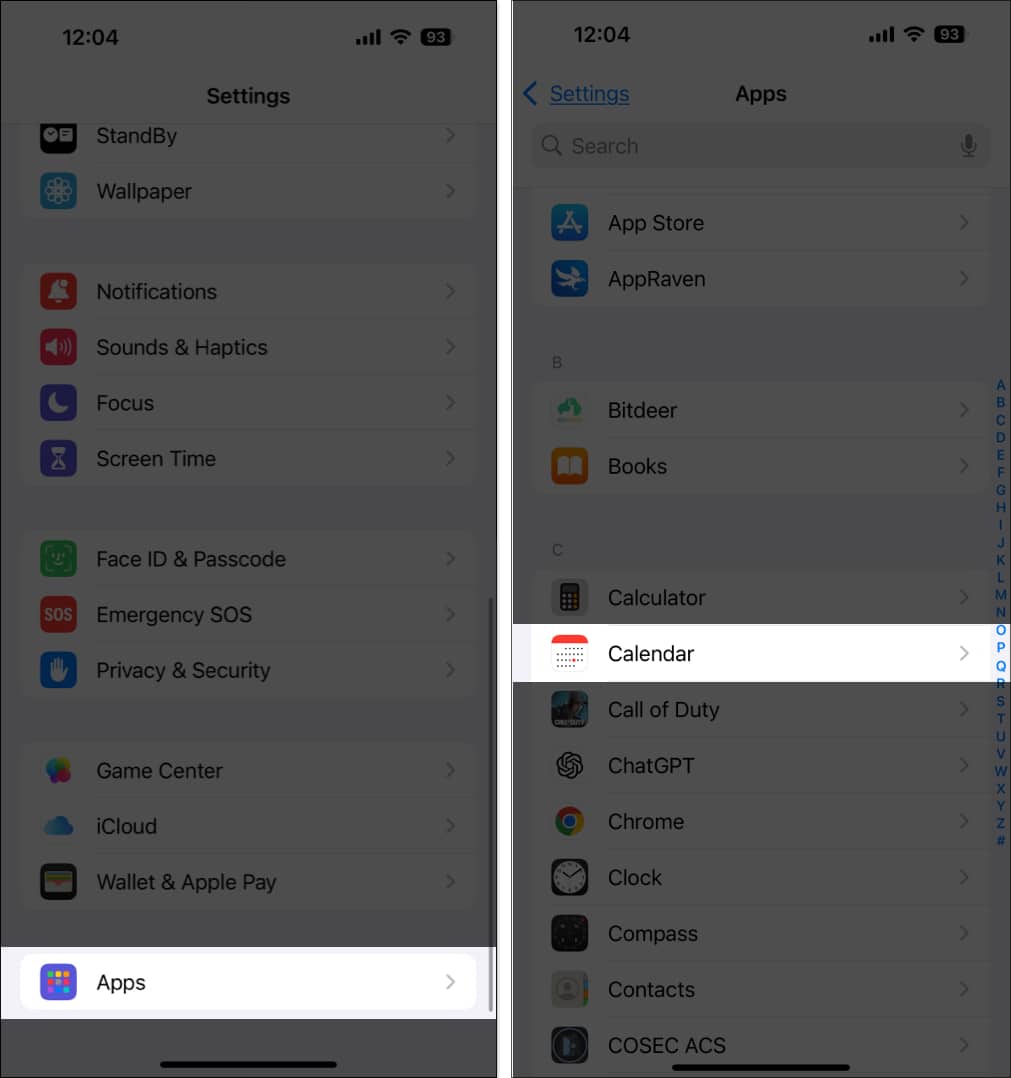
- Tryck sedan på Standardvarningstider.
- Tryck på Födelsedagar och välj när du vill få födelsedagsvarningen.
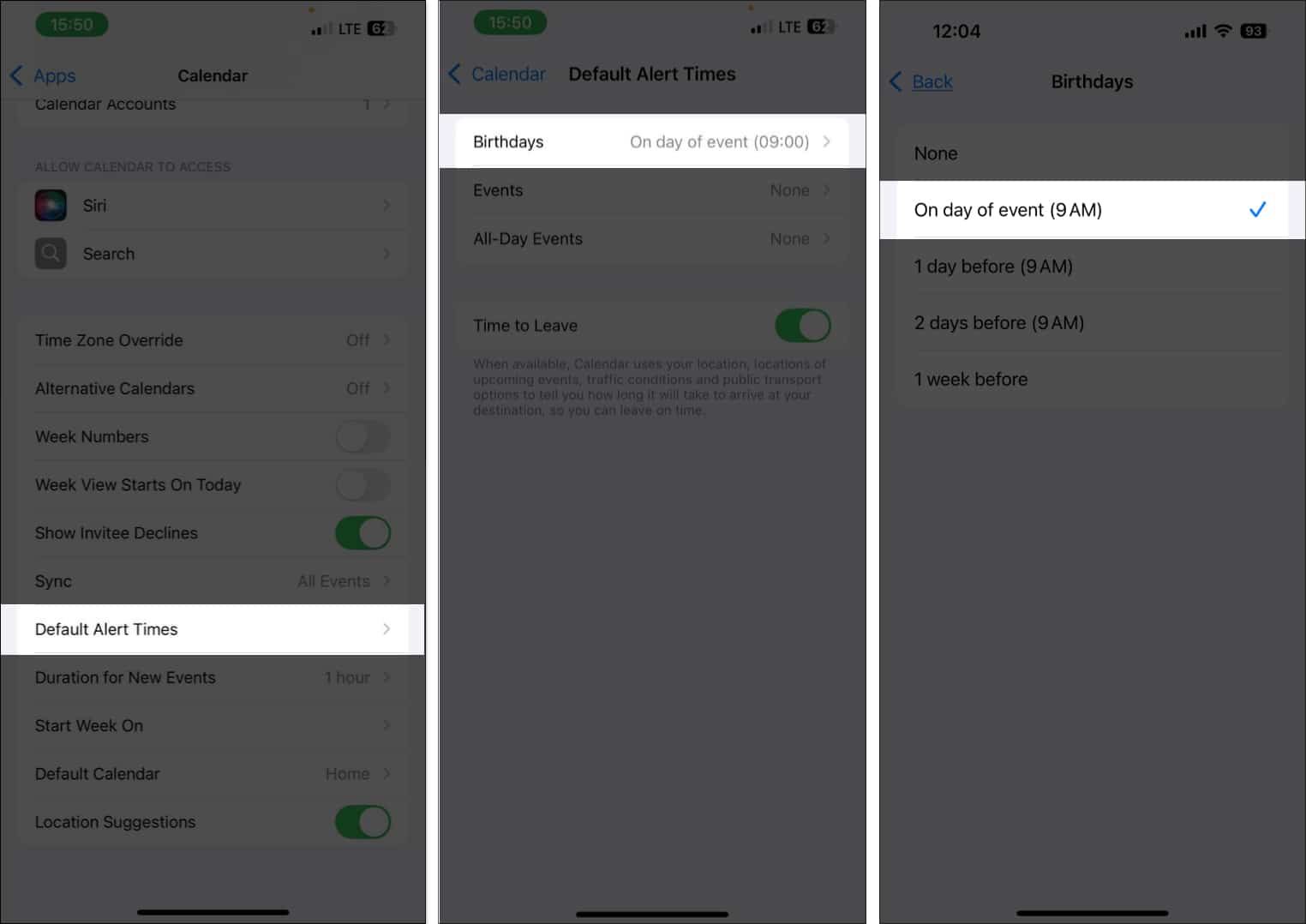
På Mac:
- Öppna Kalender-appen, klicka på Kalender i menyraden högst upp i fönstret och välj Inställningar.
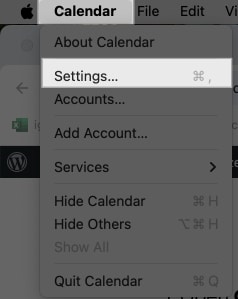
- Klicka sedan på Varningar.
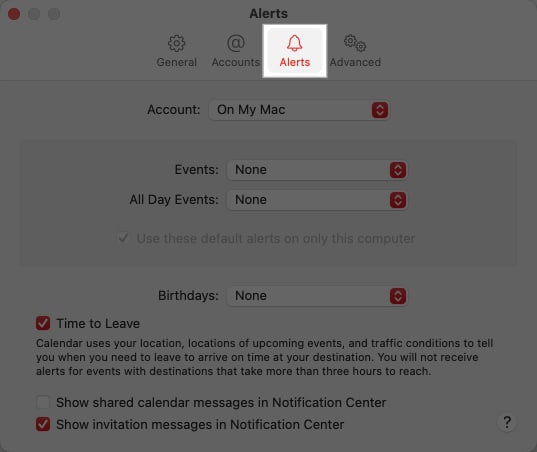
- Bredvid Födelsedagar väljer du när du vill få födelsedagsvarningar i din Kalender-app.
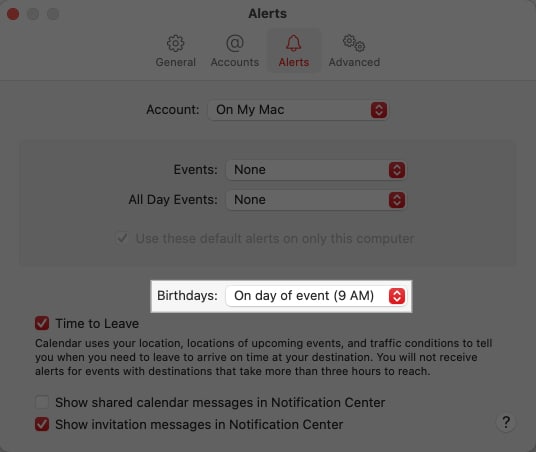
3. Använda påminnelseappar från tredje part
Det finns några födelsedagspåminnelser från tredje part som du kan använda för att se till att du inte missar någons födelsedag. Vi har lyft fram de bästa alternativen baserat på saker som användarvänlighet och funktioner i vår artikel om de bästa apparna för födelsedagspåminnelser, så ta en titt och välj den som passar dig.
Avslutar…
Födelsedagspåminnelser är ett bra sätt att hålla koll på födelsedagarna för personer som betyder mest. Som vi har tagit upp i artikeln kan du ställa in dessa påminnelser på din iPhone, iPad och Mac med enkla steg. Appmetoden Reminders är den enklaste, men välj gärna vilken metod som helst som fungerar för dig, eftersom de alla får jobbet gjort.
Vanliga frågor
Om du har ställt in födelsedagspåminnelser på din iPhone men inte får aviseringar, är det möjligt att dina aviseringar är avstängda. Det kan också vara så att påminnelsen inte var korrekt inställd. Gå igenom stegen igen, eller ta bara bort påminnelsen och ställ in den från början.
Ja, du kan använda iCloud för att synkronisera födelsedagar mellan din iPhone och iPad.
Läs även:
- Hur man fixar iPhone-påminnelser som inte fungerar
- Så här använder du Kalender-appen på Apple Watch
- Bästa kalenderapparna för iPhone och iPad
